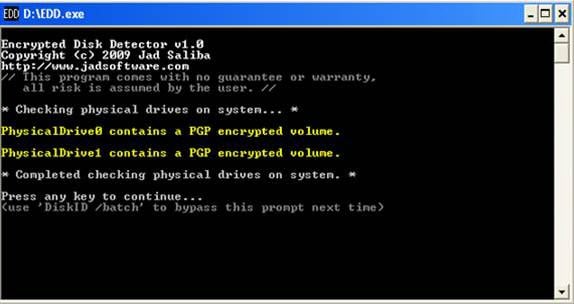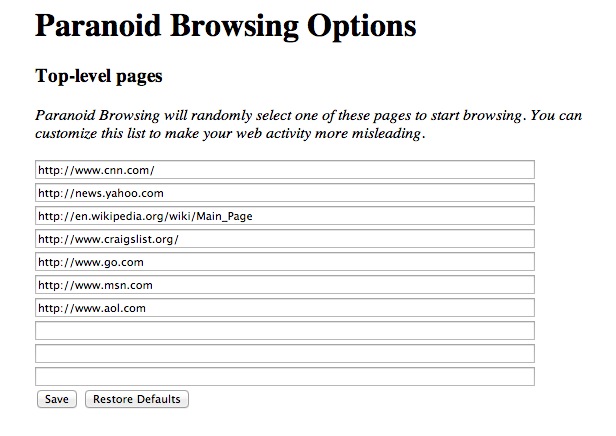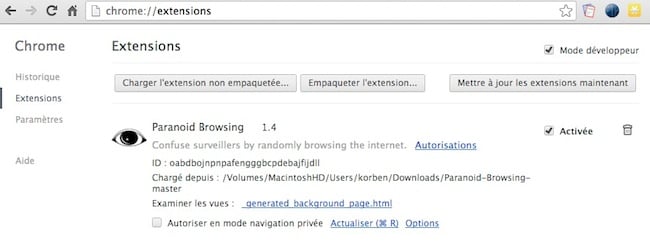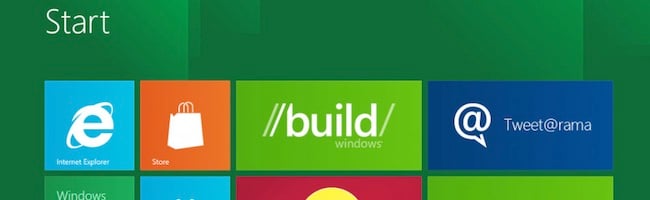Certains sites (mal conçus ?) utilisent comme technologie uniquement Silverlight de Microsoft (un concurrent de Flash). Le hic, c’est que Silverlight ne fonctionne pas sous Linux. Du coup, les utilisateurs du manchot se voit privés de certains sites comme Netflix aux États-Unis.
Pour remédier à cela, la FDS Team a mis au point Pipelight, un outil qui permet de faire tourner des applications Silverlight directement dans un navigateur sous Linux. Pipelight est un plugin qui tourne dans n’importe quel navigateur supportant les API Netscape Plugin (Donc Firefox, ça fonctionne), accompagné d’un soft pluginloader.exe qui tourne dans Wine (+ quelques patchs Wine notamment pour être compatible avec certains DRM).
Ce binaire simule un navigateur qui charge les DLL Silverlight et qui communique avec l’extension, formant ainsi un pont permettant une communication entre Silverlight et votre navigateur sous Linux. Contrairement à ce qu’on pourrait penser, la lecture de la vidéo dans le cas de VOD n’est pas dégradée puisque seuls les paramètres d’initialisation transitent via ce pont. La vidéo et le son passent eux en direct.
Le tout est bien sûr transparent pour l’utilisateur. Excellent non ?
Le plus beau, c’est que n’ayant pas de sites VOD Silverlight sous la main, j’ai testé Pipelight avec ce site de démo qui permet de jouer avec pleins de trucs en Silverlight et tout fonctionne à merveille ! A terme, les développeurs souhaitent faire fonctionner sous Linux tout type de plugin 100% Windows grâce à PipeLight.
Pour tester la chose sous Ubuntu, il faut avant tout fermer votre navigateur. Ensuite, lancez un terminal et entrez les commandes suivants :
sudo apt-add-repository ppa:ehoover/compholio
sudo apt-add-repository ppa:mqchael/pipelight
sudo apt-get update
sudo apt-get install pipelight
Pour Arch et une compilation à la mano, voir ici.
Je suis toujours impressionné par ce genre de bidouille indépendante qui « corrige » les mauvais choix faits par des entreprises privées qui pour de simples raisons technologiques se privent de tout une partie des internautes.
Bien joué en tout cas !